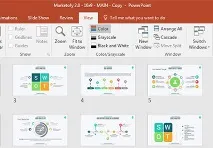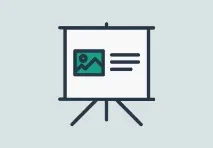Какви са правилните размери на слайдове в PowerPoint
Английски превод от Елън Нелсън (можете също да видите оригиналната английска статия)
Представянето на PowerPoint презентация е крайният резултат от много упорита работа. Прекарали сте време в проучване, разработване на вашето послание, създаване на визуални елементи и сега сте готови да го покажете на обществеността. Използването на слайдове на PowerPoint може да ви помогне да подсилите посланието си и да осигурите страхотна основа за вашата презентация.
Когато свържете вашия лаптоп към външен дисплей, може да се изненадате как изглежда вашата презентация. Може да е подрязан по краищата или да има граници на екрана, например:
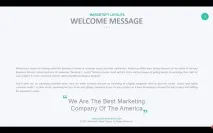
Преди да се свържете с монитор или проектор с голям екран, за да споделите упоритата си работа, трябва да проверитеразмера и съотношението на страните на вашата презентация.
Размерите на слайдовете на PowerPoint ви помагат да се уверите, че се показват правилно на екрана. В този урок ще ви преведа как да изберете правилните размери на PowerPoint.
Какъв е правилният размер за вашите PowerPoint слайдове?
Изборът на правилните размери за слайд на PowerPoint зависи от това къде и как ще го показвате.
Можете да показвате PowerPoint презентации на различни екрани, например:
- Екран на лаптоп
- Проектори за конферентни зали
- iPad и таблети
- Широкоекранни, широкоформатни монитори
Всеки от тези екрани има различна форма илисъотношение на страните, което показва ширината и височината на екрана. Един и същ файл на PowerPoint на всяко устройствоще се показва по различен начин, тъй като съотношението може да е различно.

Най-добрите шаблони на PowerPoint (с готови размери на слайдове)
Освен това имайте предвид, че имаме тон невероятни PowerPoint шаблони в GraphicRiver.
Много от тях са предварително пропорционални, така че можете да работите със страхотни дизайни на слайдове в общите размери, които вероятно ще ви трябват за вашата презентация. Популярният шаблонMarketofy PowerPoint (който използвахме за този урок) поддържа три пропорции (4:3, 16:9 и A4 за печат).
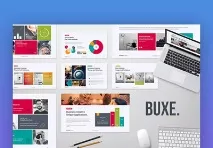
Как да промените размера на слайдовете на PowerPoint (Гледайте и научете)
1. Как да промените размера на слайдовете на PowerPoint
След като проучите екрана, на който ще показвате, и изберете правилния размер за вашата презентация на PowerPoint, е време да редактирате файла на PowerPoint, за да пасне.
Щракнете върху разделаДизайн на лентата на PowerPoint. Наличните опции се показват на лентата. На лентата намерете секциятаПерсонализиране и щракнете върхуРазмер на слайда.
Превключете към разделаДизайн на лентата на PowerPoint и потърсете иконатаРазмер на слайда от дясната страна на лентата.
Ще има няколко опции в падащото меню. НатиснетеРегулиране на размера на слайда, за да отворите менюто за размер на слайда и да промените разделителната способност на страните на презентацията.
Ще се отвори менютоРазмер на слайдаи сега можете да промените размера на слайда, като използвате опциите от списъка.

Имайте предвид, че не винаги е възможно да изберете идеалния размер за вашата презентация;ако изпратите и споделите вашата презентация, тогава не можете да контролирате устройството, на което публиката ще отвори презентацията.
Това обаче не означава, че не можем да оптимизираме представянето за по-голямата част от зрителите. Нека поговорим за най-често срещаните размери за персонализиране на слайдове в PowerPoint:
2. Общи размери на PowerPoint презентации
За да промените размера на вашата презентация на PowerPoint, щракнете върху падащото меню подРазмер на слайда. Избраната от вас настройка трябва да се основава на екрана, на който ще се показва.
Това падащо меню има няколко опции. Най-често използваните опции саЕкран(4:3), Екран(16:9) и Екран(16:10). Често използвам тези настройки, защото са най-подходящи за обикновени устройства за презентации на PowerPoint.
Конкретната настройка зависи от устройството, което ще използвате. Ето основно правило за избор на само едно:
- Лаптопи: Повечето екрани на лаптопи имат съотношение 16:9, като забележителното изключение е съотношението 16:10 на MacBook.
- Прожектори: Много проектори имат съотношение на страните 4:3, докато други са проектирани да имитират такива широкоекранни (16:9) монитори за лаптопи.
- Широки екрани: Много от днешните конферентни зали имат големи LCD екрани, тъй като цената на телевизорите падна, измествайки проекторите. Обикновено имат съотношение на страните 16:9.

Разбира се, това не са единствените опции. Можете също така лесно да изберете съотношение на страните, което съответствас отпечатан документ катоLetter Sheet илиLedger. Ключът е да изберете размера, който отговаря на вашата аудитория.
След като изберете размера, натиснетеОК в това меню. PowerPoint ще покаже ново меню, където можете да изберете как искате да промените размера на вашия слайд. Нека да разгледаме по-отблизо коя опция ви подхожда.
Настройки на слайдове на PowerPoint: Разгъване срещу Побиране в размер
Когато преоразмеряваме слайдове, PowerPoint ни дава две уникални опции за преоразмеряване на слайд. Вече имаме съдържание на слайда, така че е добре да помислим как да направим промяната в слайда.
Менюто показва две опции:Разгъване иПобиране. Трябва да изберете една от тези опции, за да промените размера на вашата презентация.
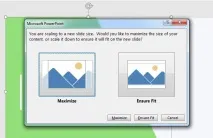
ОпциятаРазширяване ще увеличи мащаба на слайда, така че съдържанието да запълни слайда. Недостатъкът на този подход е, че част от съдържанието може да бъде отрязано, ако има елементи по ръба на слайдовете.
Оразмеряването гарантира, че всичко остава на слайда, но хоризонталните ленти може да се появят над и под вашето съдържание.
Когато преоразмерявате слайдовете на PowerPoint, уверете се, че сте прегледали внимателно презентацията и се уверете, че съдържанието не е променено по начин, който променя първоначалната му цел. Обикновено избирамРазгъване, но може да се наложи слайдовете да бъдат преработени, за да бъдат по-точни.
Кога да използвате специални размери
Прозорецът Slide Size ви позволява да промените размера на вашата презентация, за да отговаря на почти всяка ситуация.
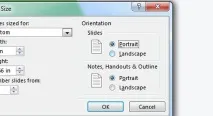
Представете си такиваситуацията, че вашата презентация ще се гледа на устройство с портретна ориентация. Портретната ориентация означава, че екранът е по-висок, отколкото широк. Може би зрителят го гледа на таблет в портретен режим или на монитор, който се върти в портретен режим.
За да промените ориентацията на презентацията на PowerPoint на портретна, променете настройкатаСлайдове наПортрет, както е показано по-горе.
Може да не използвате тези опции често, но не забравяйте, че те съществуват. PowerPoint наистина има такава функция.
3. Не забравяйте да тествате
Успехът на една презентация се свежда до нейната подготовка. Показването на презентация пред публика е трудна задача, но правенето на известно „празен ход“ (практика с презентацията) може да помогне да се елиминират изненадите при действителното показване.
За да се подготвите за презентацията си, не забравяйте да проверите файла на устройството, на което публиката ви ще го гледа. Ако е възможно, опитайте се да резервирате конферентна зала или зала за лекции предварително.
Пускането на „неактивна“ презентация ще ви даде две неща: първо, че разполагате с всички кабели и адаптери, от които се нуждаете, за да стартирате вашата презентация. Освен това е добър момент да сравните размерите на вашия файл с екрана, който ще използвате, за да преоразмерите слайдовете си, ако е необходимо.
Не забравяйте да включите тестване на вашия PowerPoint файл на екрана, който ще използвате за вашето изпращане. Това е друга променлива, която можете да контролирате по време на подготовката, намалявайки неяснотата на вашата презентация.
Прегледайте и продължете да изучавате PowerPoint
В този урок научихме как да зададем правилния размер за файлове на PowerPoint. Всичко се свежда до това как и къде ще бъдевижте презентацията кой ще я получи.
Възможно е да не успеете да форматирате перфектно слайдовете на PowerPoint за всеки екран и повечето стандартни формати ще работят в повечето случаи. Можете също така да спестите време, като работите със страхотен шаблон на PowerPoint, който вече е персонализиран за желаните от вас размери на слайдове.
За да продължите да учите за PowerPoint, вижте полезните уроци по-долу: